جدول محتوایی
گیم سرور FiveM
FiveM یک گیم سرور چند نفره است که به شما امکان می دهد روی سرورهای مجازی مخصوص گیم، بصورت چند نفره بازی کنید. شما می توانید سرور بازی خود را با FiveM ایجاد کنید و از بازی با دوستان خود لذت ببرید. گیم سرور FiveM مجموعه ای از ابزارها را برای شخصی سازی تجربه گیم پلی سرور شما فراهم می کند. با FiveM، میتوانید انواع ژانر بازی ها را از جمله نقشآفرینی، مسابقه، شوتر و غیره را روی سرور خود اجرا کنید.
در این آموزش، نحوه نصب گیم سرور FiveM را در اوبونتو 20.04 به شما نشان خواهیم داد.
پیش نیاز ها :
- سرور مجازی مخصوص گیم (خرید گیم سرور از ایرانیکا سرور)
- یک نام دامنه معتبر که به IP سرور شما اشاره دارد.
- پسوورد روت روی سرور شما تنظیم باشد.
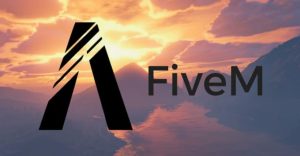
آموزش نصب گیم سرور FiveM روی اوبونتو 20.04
قدم اول : خرید سرور مجازی مخصوص گیم از ایرانیکا سرور
ابتدا وارد بخش خرید گیم سرور (سرور های مجازی بهینه شده برای گیم) سایت ایرانیکا سرور شوید. پس از مشاهده پلن ها و خرید پلن مورد نظر،
سیستم عامل اوبونتو 20.04 را برای آن انتخاب کنید. توصیه میشود اگر میخواهید بازی های مختلفی را روی آن را کنید، با حداقل 4 گیگ رم شروع کنید.
سپس از طریق SSH به سرور خود متصل شوید. (آموزش اتصال به سرور از طریق پروتکل SSH)
هنگامی که به سرور اوبونتو 20.04 خود لاگین شدید، دستور زیر را اجرا کنید تا سیستم خود را با آخرین پکیج های موجود به روز کنید.
apt-get update -y
قدم دوم: نصب پیش نیاز ها
قبل از شروع، باید برخی از پیش نیاز ها را در سرور خود نصب کنید. با دستور زیر می توانید همه آنها را نصب کنید:
apt-get install screen wget git -y
پس از نصب موارد بالا، می توانید به مرحله بعد بروید.
قدم سوم: نصب و کانفیگ گیم سرور FiveM
ابتدا یک دایرکتوری برای FiveM ایجاد کنید و آخرین نسخه FiveM را در داخل دایرکتوری دانلود کنید:
mkdir ~/fivem_server cd ~/fivem_server wget https://runtime.fivem.net/artifacts/fivem/build_proot_linux/master/3074- 0c5d71ad77873c159d7542a7e8314d9696c1b55b/fx.tar.xz
پس از اتمام دانلود، فایل دانلودی را با دستور زیر استخراج کنید:
tar -xvf fx.tar.xz
در مرحله بعد، باید اطلاعات سرور CFX را در سیستم خود دانلود کنید. با دستور زیر می توانید آن را دانلود کنید:
git clone https://github.com/citizenfx/cfx-server-data ~/fivem_resources
سپس خطوط زیر را به آن اضافه کنید:
# Only change the IP if you’re using a server with multiple network interfaces, otherwise change the port only. endpoint_add_tcp "0.0.0.0:30120” endpoint_add_udp "0.0.0.0:30120” # These resources will start by default. ensure mapmanager ensure chat ensure spawnmanager ensure sessionmanager ensure fivem ensure hardcap ensure rconlog ensure scoreboard # This allows players to use scripthook-based plugins such as the legacy Lambda Menu. # Set this to 1 to allow scripthook. Do note that this does _not_ guarantee players won’t be able to use external plugins. sv_scriptHookAllowed 0 # Uncomment this and set a password to enable RCON. Make sure to change the password - it should look like rcon_password "YOURPASSWORD” #rcon_password "” # A comma-separated list of tags for your server. # For example: # - sets tags "drifting, cars, racing” # Or: # - sets tags "roleplay, military, tanks” sets tags "default” # Set an optional server info and connecting banner image url. # Size doesn’t matter, any banner sized image will be fine. #sets banner_detail "https://url.to/image.png” #sets banner_connecting "https://url.to/image.png” # Set your server’s hostname sv_hostname "FXServer, but unconfigured” # Nested configs! #exec server_internal.cfg # Loading a server icon (96×96 PNG file) #load_server_icon myLogo.png # convars which can be used in scripts set temp_convar "hey world!” # Uncomment this line if you do not want your server to be listed in the server browser. # Do not edit it if you *do* want your server listed. #sv_master1 "” # Add system admins add_ace group.admin command allow # allow all commands add_ace group.admin command.quit deny # but don’t allow quit add_principal identifier.steam:110000100000000 group.admin # add the admin to the group # Hide player endpoints in external log output. sv_endpointprivacy true # Server player slot limit (must be between 1 and 32, unless using OneSync) sv_maxclients 32 # License key for your server (https://keymaster.fivem.net) sv_licenseKey i1mqzvi2eukui85p8cb0uddanqsru2lk
پس از اتمام کار فایل را ذخیره کرده و ببندید.
در مرحله بعد، می توانید گیم سرور FiveM را با دستور زیر راه اندازی کنید:
cd ~/fivem_resources && bash ~/fivem_server/run.sh +exec server.cfg
اگر که سرور با موفقیت راه اندازی شد، باید خروجی زیر را دریافت کنید:
توجه: این فرآیند چند دقیقه طول می کشد.
[------------------------------------------------------------------------------------------------------ --------------------------------] 0/315Server license key authentication succeeded. Welcome! Authenticating with Nucleus... [#####------------------------------------------------------------------------------------------------- -------------------------------] 11/315 fff cccc ff xx xx rr rr eee cc ffff xx rrr r ee e cc ff xx ... rr eeeee ccccc ff xx xx ... rr eeeee Authenticated with cfx.re Nucleus: https://hitj-e8q3pd.users.cfx.re/ [###############################----------------------------------------------------------------------------- -------------------------] 74/315-- [server notice: tebex_not_set] ================ Monetize your server using Tebex! Visit https://tebex.io/fivem for more info. ================
حالا CTRL + C را فشار دهید تا سرور متوقف شود.
قدم چهارم: ایجاد فایل سرویس Systemd برای FiveM
ایجاد یک فایل سرویس systemd برای مدیریت سرویس FiveM ایده خوبی است. با دستور زیر می توانید آن را ایجاد کنید:
nano /lib/systemd/system/fivem.service
حالا کد های زیر را در آن قرار دهید:
[Unit] Description=FiveM server [Service] Type=forking User=root ExecStart=/usr/bin/fivem_start.sh [Install] WantedBy=multi-user.target
فایل را سیو کنید و ببندید، سپس یک اسکریپت FiveM ایجاد کنید :
nano /usr/bin/fivem_start.sh
این کد ها را به فایل اسکریپت اضافه کنید:
#!/bin/bash screen -dm bash -c 'cd /root/fivem_resources && bash /root/fivem_server/run.sh +exec server.cfg'
فایل را ذخیره کرده و ببندید. سپس مجوز مورد نظر را برای آن تنظیم کنید:
chmod +x /usr/bin/fivem_start.sh
سپس، دیمون systemd را با دستور زیر بارگذاری مجدد کنید:
systemctl daemon-reload
در اینجا FiveM را راه اندازی و فعال کنید:
systemctl start fivem systemctl enable fivem
با دستور زیر می توانید وضعیت FiveM را بررسی کنید:
systemctl status fivem
به طور پیش فرض، FiveM از پورت 30120 استفاده می کند. می توانید آن را با دستور زیر بررسی کنید:
ss -antpl | grep 30120
خرجی:
LISTEN 0 128 0.0.0.0:30120 0.0.0.0:* users:(("ld-musl-x86_64.",pid=24148,fd=57))
جمع بندی
شما با موفقیت یک سرور بازی FiveM را در اوبونتو 20.04 نصب و پیکربندی کردید. اکنون می توانید نسخه کلاینت FiveM را در سیستم دسکتاپ خود دانلود کنید و با استفاده از FiveM روی سرور مجازی مخصوص گیمی که از ایرانیکا سرور خریداری کردیدشروع به بازی کنید.


سایت خوبی دارید مطالبش عالیه
سایت خوبی دارید مطالبش عالیه
مثل همیشه عالی و جذاب
خیلی خوب توضیح دادید
عالی مثل همیشه
چندین سایت گشتم اما هیچکدوم مثل سایت شما مطالبش تکمیل نبود
با سلام خیلی عالی بود از مطلبی که گذاشتید متشکرم
هاستینگ ابری رو چند ماهه استفاده میکنم و واقعاً راضی هستم. scalability عالی داره و موقع ترافیک بالا به مشکل نمیخوریم.
مشکل load average بالای سرور دارم. monitoring نشون میده CPU usage معمولاً بالای ۸۰٪ هست. راهحل پیشنهادی شما چیه؟
این تکنیک رو توی پروژههای enterprise-scale هم میشه استفاده کرد؟ نگران scalability و maintenance هستم.
برای کاهش پین توی بازیهای آنلاین از چه روشی استفاده میکنید؟ من VPN تست کردم اما بعضی وقتها حتی بدتر میشه connection.
رکوردگیری از گیمپلی با OBS رو شروع کردم اما quality اونطور که میخوام نیست. settings بهینه برای recording بازیهای FPS چیه؟